تعيين قواعد سير العمل
قواعد سير العمل هي مجموعة من الإجراءات المخصصة التي يتم تنفيذها عند استيفاء شروط محددة. يمكن أن تكون هذه الإجراءات خطوط ويب وتنبيهات بريد إلكتروني وإشعارات داخل التطبيق ووظائف مخصصة وتحديثات ميدانية.
تتكون قاعدة سير العمل النموذجية من أربعة مكونات:
- تفاصيل سير العمل: يتضمن ذلك اسم القاعدة والوصف والوحدة التي تريد تنفيذ سير العمل بها.
- شروط سير العمل: يحدد هذا المكون متى يجب تشغيل القاعدة وبناءً على ماذا. يمكن تشغيل القواعد عند إنشاء السجلات أو تحريرها أو إنشاؤها / تحريرها ، ويتم تحديث حقول محددة ، وأكثر من ذلك.
- معايير سير العمل: يسرد هذا معايير تصفية الموظفين الذين يستوفون المعايير ، والتي يتم تشغيل قاعدة سير العمل فيها.
- إجراءات سير العمل: حدد الإجراء الذي يجب أن يكون تلقائيًا للسجلات التي تفي بالمعايير المحددة. يمكنك تنفيذ تنبيهات البريد الإلكتروني وخطوط الويب والإشعارات داخل التطبيق والوظائف المخصصة والتحديثات الميدانية التي تعمل فورًا عند تنفيذ القاعدة.
من خلال أتمتة قواعد سير العمل لمؤسستك، يمكنك تحسين الكفاءة وتوحيد أساليب العمل وتقليل تكاليف التشغيل. إليك كيف:
| إجراء مخصص | الوصف |
|---|---|
| تنبيهات البريد الإلكتروني | قم بإعداد تنبيهات البريد الإلكتروني لإخطار قسم الموارد البشرية ومدير التوظيف عند إضافة موظف جديد. سيضمن ذلك إبلاغ الجميع ويمكنهم اتخاذ الخطوات اللازمة لإكمال عملية الإلحاق. |
| هوك الويب | إنشاء خطاف ويب لتحريك حدث في نظام آخر عند إضافة موظف جديد إلى كشوف Zoho. وسيؤدي ذلك إلى القضاء على الحاجة إلى إدخال البيانات يدويا وضمان تحديث جميع النظم في الوقت الحقيقي. |
| الإخطارات داخل التطبيق | تكوين الإشعارات داخل التطبيق لتنبيه مسؤول الرواتب عند تحديث المعلومات الشخصية للموظف (على سبيل المثال، العنوان ورقم الهاتف). وسيسمح ذلك لمسؤول كشوف المرتبات بالتحقق من المعلومات والتأكد من دقتها قبل معالجة كشوف المرتبات. |
| وظائف مخصصة | إنشاء وظيفة مخصصة لحساب العمولات تلقائيًا لمندوبي المبيعات استنادًا إلى أداء مبيعاتهم. يمكن أن تأخذ هذه الوظيفة في الاعتبار الراتب الأساسي لمندوب المبيعات ومعدل العمولة ومبلغ المبيعات الإجمالي. |
| التحديثات الميدانية | تكوين التحديثات الميدانية لتحديث الوضع الضريبي للموظف والخصومات تلقائيًا عند تغييره (على سبيل المثال ، عندما يتزوج الموظف أو لديه طفل). |
إعداد قاعدة جديدة لسير العمل
يمكنك إنشاء قواعد سير العمل لأتمتة الإجراءات استنادًا إلى شروط معينة يتم استيفائها. تنقسم خطوات إنشاء قاعدة سير العمل إلى أربعة أجزاء.
ملاحظة يمكنك إنشاء قواعد سير العمل للموظفين ووحدات تشغيل الأجور والقروض.
لإنشاء قاعدة سير العمل:
انقر الإعدادات في الزاوية اليمنى العليا وحدد الأتمتة .
انقر قواعد سير العمل وانقر + إضافة جديدة في الزاوية اليمنى العليا.
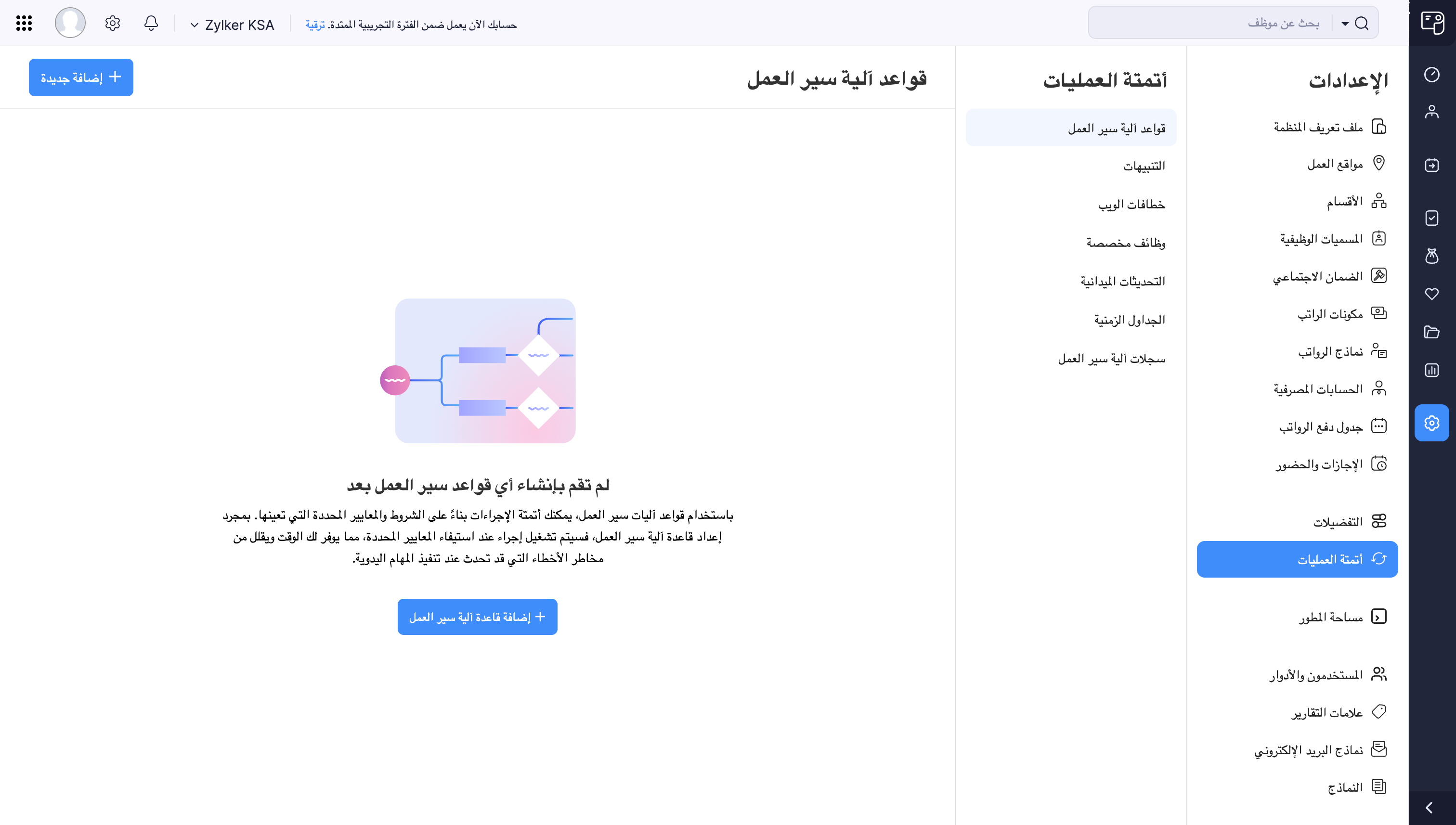
- أدخل أ الاسم لجنة حقوق الإنسان الوصف لسير عملك.
- اختر أ الوحدة التي تريد تشغيل سير العمل.
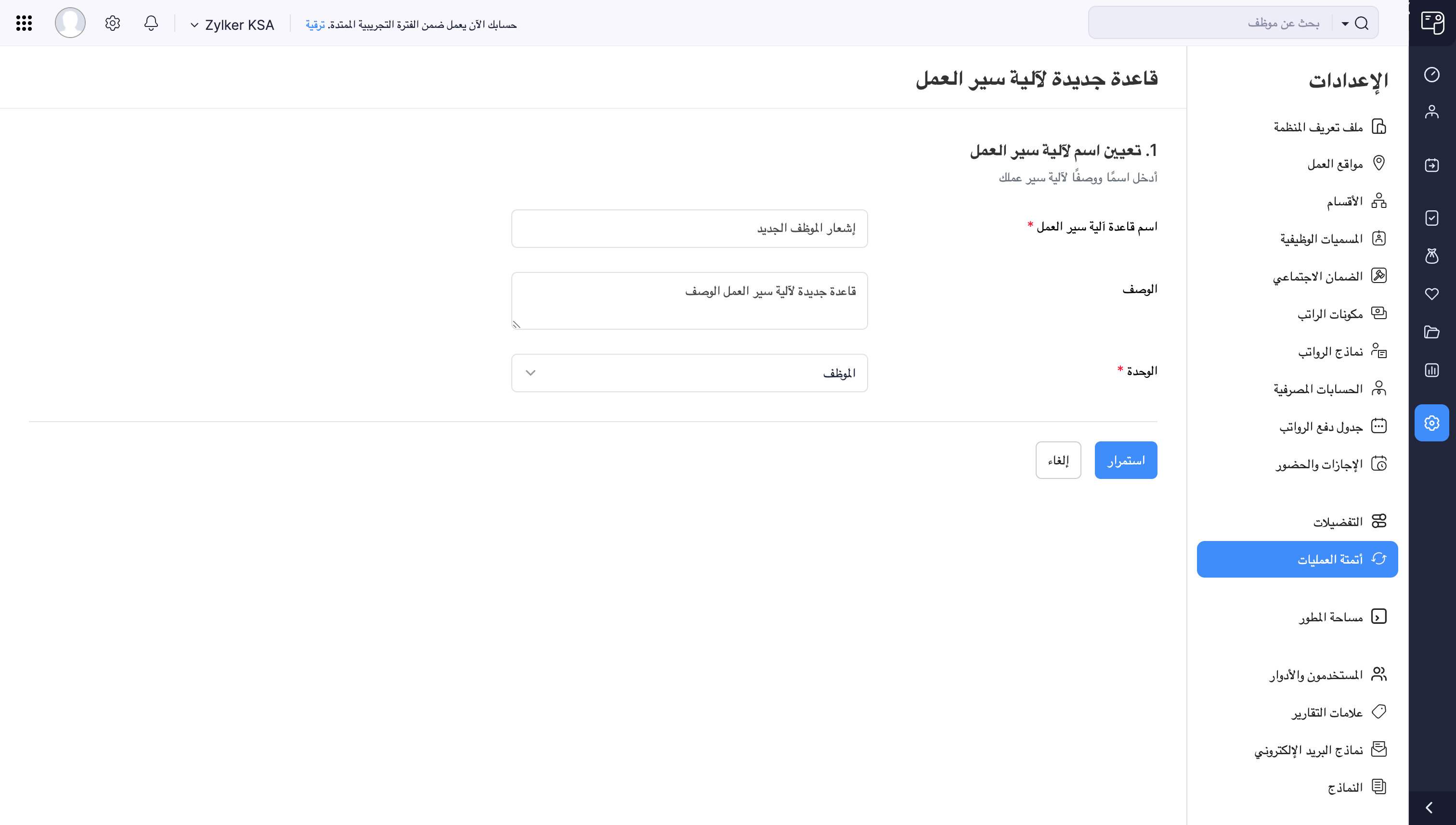
- اختر نوع سير العمل وعندما تريد تشغيل سير العمل.
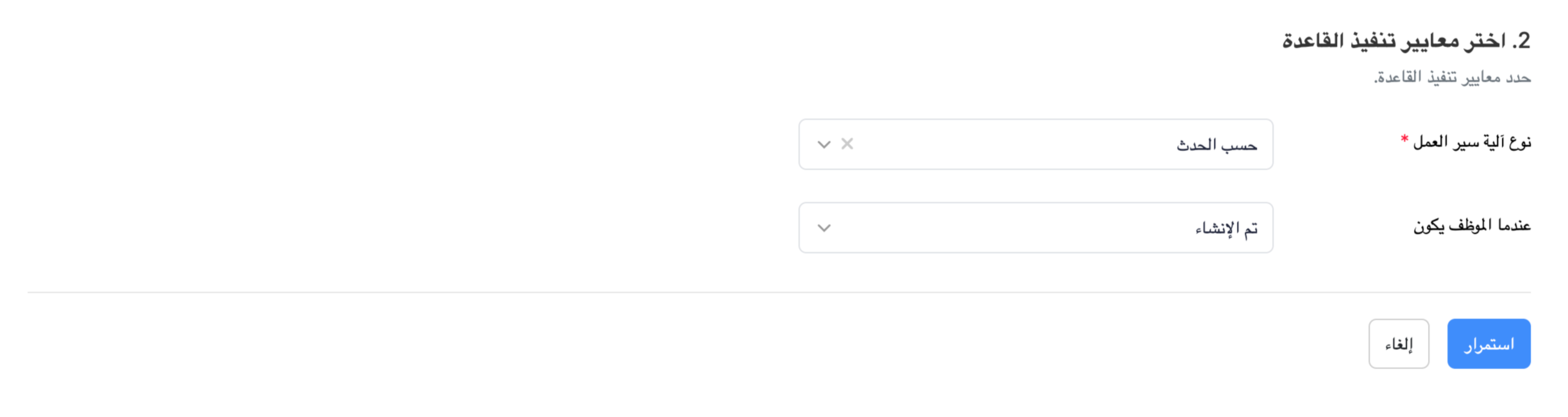
- بعد ذلك ، يمكنك تحسين المشغلات عن طريق تعيين مرشحات إضافية ضمن تصفية المشغلات.
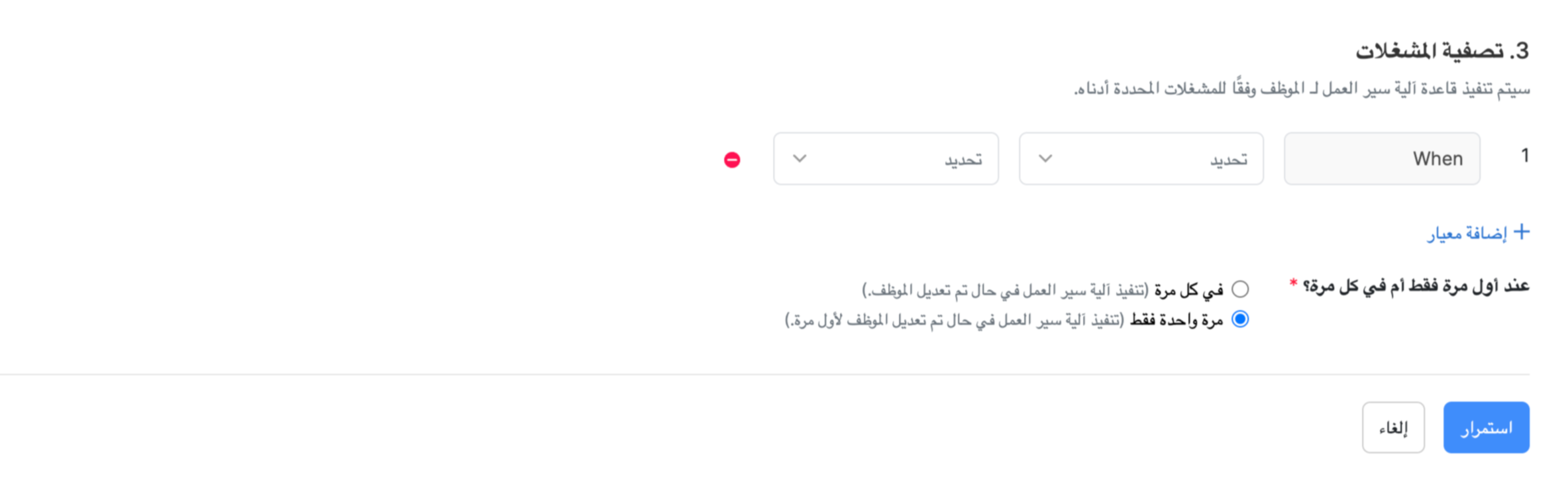
- ضمن الإجراءات، اختر الإجراء الذي تريد تحريكه عندما تكون المعايير التي حددتها راضية.
ملاحظة يجب أن تكون قد أنشأت بالفعل أيًا من الإجراءات المخصصة مثل تنبيهات البريد الإلكتروني وخطوط الويب والإشعارات داخل التطبيق والوظائف المخصصة والتحديثات الميدانية التي ترغب في تحديدها هنا. إذا لم يكن الأمر كذلك ، فستحتاج إلى إنشاء واحدة قبل المتابعة.
- يمكنك أيضًا إضافة إجراءات متعددة تستند إلى الوقت عن طريق وضع علامة على هل ترغب في إضافة إجراءات تستند إلى الوقت؟.
- انقر حفظ لإنشاء قاعدة سير العمل.
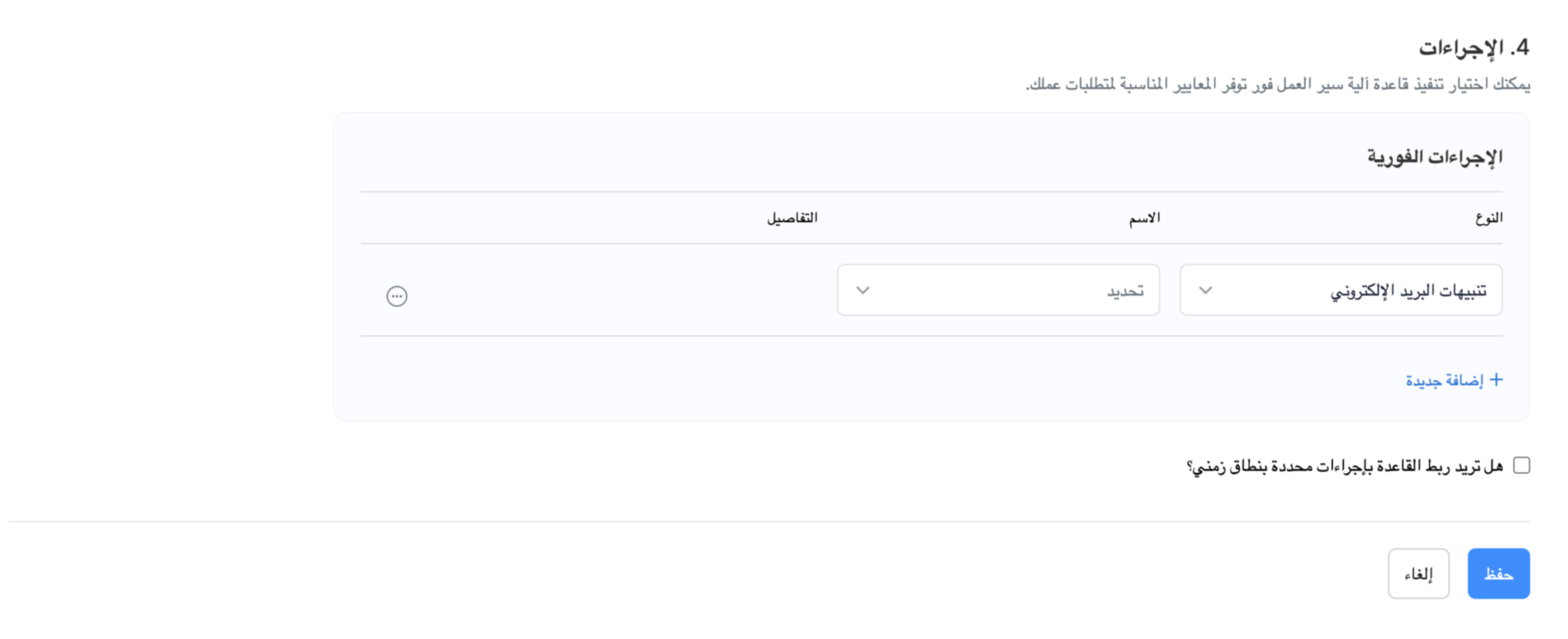
اختر متى تقوم بالتحفيز
يمكنك اختيار تنفيذ سير عمل استنادًا إلى الأحداث أو التواريخ.
سير العمل القائم على الحدث
يمكن تشغيل سير العمل القائم على الأحداث عندما يحقق الموظف علامة فارقة محددة ، مثل إكمال مشروع أو الوصول إلى مستوى معين من المبيعات. في حالة الاستخدام هذه ، يمكن استخدام سير العمل القائم على الأحداث لإجراء مراجعة أداء للموظفين الذين تجاوزوا أهداف مبيعاتهم.
قاعدة سير العمل: إنشاء قاعدة سير العمل التي تؤدي عندما تتجاوز مبيعات الموظف هدفه بنسبة مئوية معينة.
تنبيه البريد الإلكتروني: تكوين تنبيه البريد الإلكتروني لإخطار قسم الموارد البشرية ومدير الموظف بأن هناك حاجة إلى مراجعة الأداء.
وظيفة مخصصة: استخدم وظيفة مخصصة لحساب مقاييس أداء الموظف، مثل معدلات تحويل المبيعات أو الإيرادات المتولدة أو رضا العملاء.
سير العمل القائم على التاريخ
يمكن تشغيل سير عمل يستند إلى التاريخ عند الوصول إلى تاريخ أو فترة زمنية محددة. في حالة الاستخدام هذه، يمكن استخدام سير العمل القائم على التاريخ لبدء مراجعات الأداء السنوية لجميع الموظفين.
قاعدة سير العمل: قم بإنشاء قاعدة سير عمل تقوم بتشغيلها في تاريخ الذكرى السنوية لتاريخ توظيف كل موظف.
تنبيه البريد الإلكتروني: قم بتكوين تنبيه عبر البريد الإلكتروني لتذكير قسم الموارد البشرية ومدير الموظف بأن مراجعة الأداء مستحقة.
وظيفة مخصصة: استخدم وظيفة مخصصة لحساب مقاييس أداء الموظف بناءً على أدائه على مدار العام.
على أساس الحدث
لنفترض أنك تقوم بإنشاء قاعدة سير عمل لوحدة الموظفين.
- إذا كنت ترغب في إنشاء سير عمل يستند إلى حدث، فحدد الحدث استنادًا إلى المنسدل نوع سير العمل.
- في عندما يكون الموظف هو المنسدل، حدد عندما تريد تشغيل سير العمل. على سبيل المثال، حدد إنشاء، إذا كنت تريد تشغيل سير العمل عند إنشاء التقرير.
- إذا قمت بتحديد الحدث كمحرر أو تم إنشاؤه ، فسيتعين عليك تكوين التفضيلات الإضافية التالية:
| ممارسة العمل عندما | الوصف |
|---|---|
| عندما يتم تحديث أي حقل | سيتم تنفيذ سير العمل كلما تم تحديث حقل في التقرير. |
| عند تحديث أي حقل محدد | إذا حددت هذا الخيار، فيمكنك تحديد ثلاثة حقول تقرير، وسيتم تنفيذ سير العمل كلما تم تحديث أحد الحقول التي حددتها في التقرير. |
| عندما يتم تحديث جميع الحقول المحددة | إذا قمت بتحديد هذا الخيار، فيمكنك تحديد ثلاثة حقول تقرير. سيتم تنفيذ سير العمل كلما تم تحديث جميع الحقول التي حددتها في التقرير. |
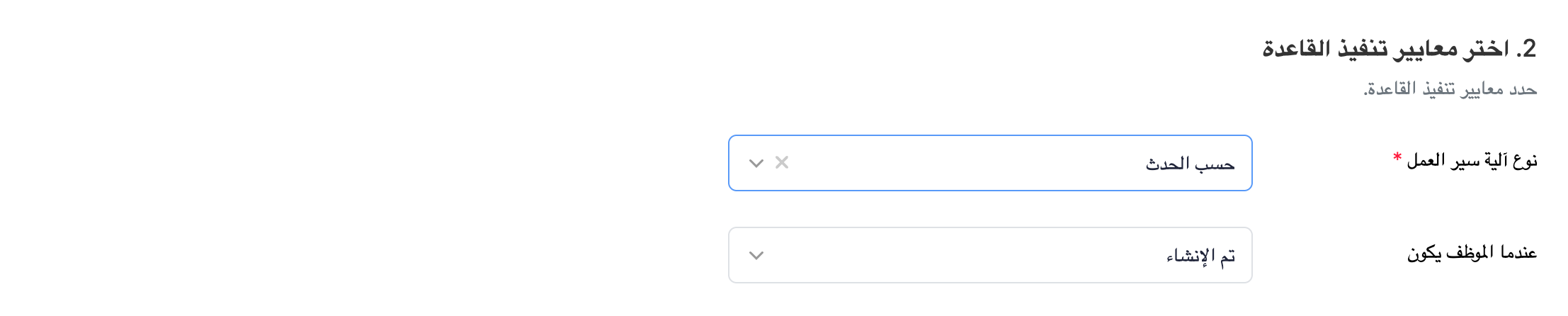
على أساس التاريخ
لنفترض أنك تقوم بإنشاء قاعدة سير عمل لوحدة Pay Runs.
- إذا كنت تريد أن يكون سير عملك استنادًا إلى التاريخ، فحدد التاريخ على أساس على نوع سير العمل المنسدلة. تاريخ التنفيذ هو التاريخ الذي سيتم فيه تشغيل سير العمل. يمكنك اختيار تشغيل سير العمل في أي عدد من الأيام قبل أو بعد تاريخ الإرسال وآخر تاريخ إرسال وما إلى ذلك.
- في وقت التنفيذ الحقل ، اختر الوقت الدقيق الذي يجب فيه تشغيل قاعدة سير العمل من خلال توفير ساعة (Hh) لجنة حقوق الإنسان دقيقة (Mm) .
- في حقل دورة التنفيذ، اختر التردد الذي يجب تشغيل سير العمل به. يمكنك اختيار تشغيله مرة واحدة فقط ، مرة واحدة في الشهر (شهريا) أو مرة واحدة في أ السنة (السنة) .
- انقر التالي .
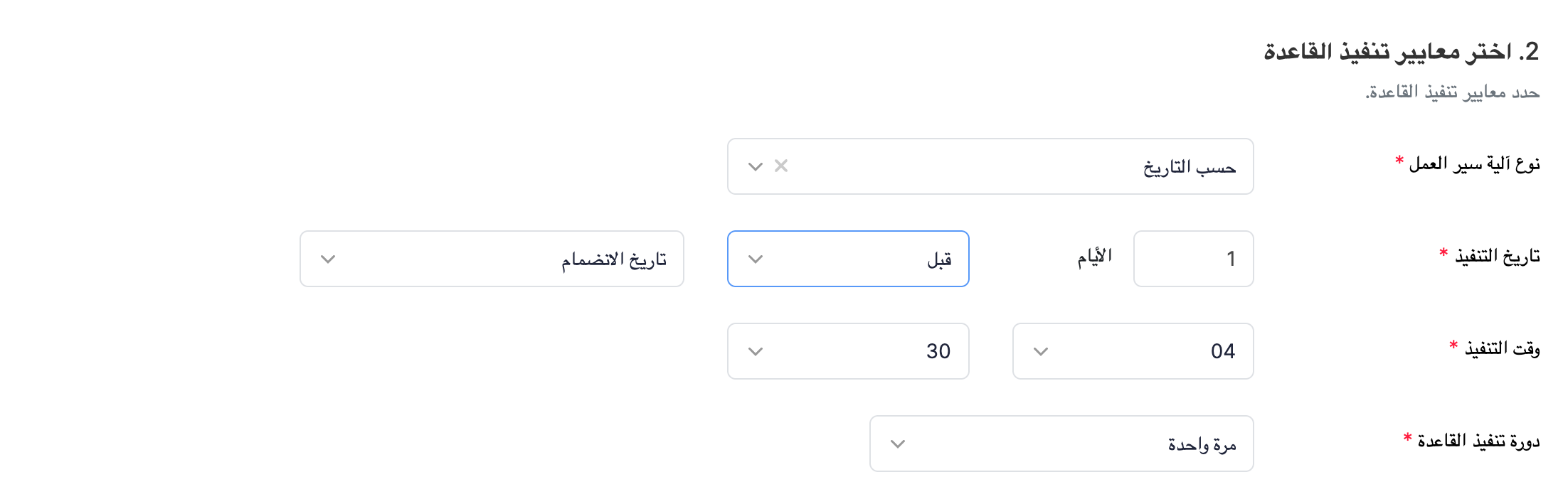
تصفية المحفزات
بخلاف المشغلات المستندة إلى الحدث والتاريخ، يمكنك تحسين المشغلات عن طريق تعيين مرشحات إضافية. هذه الفلاتر اختيارية ويمكن تعيين شرط واحد أو أكثر في هذه الفلاتر التي سيتم على أساس إجراءات مثل تنبيهات البريد الإلكتروني والرسائل القصيرة.
يمكن تعيين شروط متعددة باستخدام “And” (أو) “or” ، والتي يمكنك بناءً عليها تحديد ما إذا كان يجب استيفاء كل من الشروط أو أحد الشروط على الأقل. يمكنك إعداد ما يصل إلى 10 شروط لسير العمل.
لنفترض أنك تريد إعداد قاعدة سير العمل بحيث يتم إرسال تنبيه عبر البريد الإلكتروني إلى المسؤول كلما كان مبلغ القرض أكثر من 2,00,000 ريال سعودي ، أو عند إغلاق حالة القرض. في حالة مماثلة ، يمكنك إعداده على النحو التالي:
عندما يبلغ إجمالي مبلغ القرض > 2,00,000 ريال سعودي.ويتم إغلاق حالة القرض.
ووفقا للمعايير، سيتم تشغيل سير العمل إذا استوفي الشرطان الأولان، فسيتم تشغيل سير العمل كلما كان مبلغ القرض أكثر من 000 00 2، أو عند إغلاق حالة القرض. إذا لم يكن هذا ما كنت تبحث عنه ، فيمكنك تحرير نمط المعايير. انقر فوق تغيير المعايير وتغييرها كما هو موضح أدناه:

وفقا للمعايير المحررة ، سيتم تشغيل سير العمل كلما كان مبلغ القرض أكثر من 2,00,000 ، أو عند إغلاق حالة القرض. انقر فوق حفظ لحفظ المعايير.
لتعيين مشغلات إضافية:
- ضمن تصفية المشغلات، حدد حقل تقرير يمكن استخدامه في الحالة. إذا كنت ترغب في إضافة المزيد من المعايير، انقر فوق + إضافة المعايير.تكوين القواعد للحقل المحدد.
- انقر التالي .
الإجراءات المخصصة
قواعد سير العمل ذات معنى فقط إذا كان الإجراء مرتبطًا بها. يجب عليك ربط واحد أو كل الإجراءات، والتي يتم تشغيلها على الفور عند تنفيذ القاعدة. يمكنك أيضًا ربط إجراءات سير العمل الحالية أو إنشاء إجراءات جديدة لترتبط بقواعد سير العمل.
وتشمل هذه الإجراءات تنبيهات البريد الإلكتروني، خطوط الويب، وهلم جرا. يمكنك تخصيص الإجراءات لتناسب احتياجات عملك واختيار تحريك الإجراءات على الفور عند استيفاء الشروط (الإجراءات الفورية) أو في وقت معين (الإجراءات القائمة على الوقت).
الإجراءات الفورية: ستحدث الإجراءات على الفور عندما تفي المعاملة بالمعايير المذكورة في سير العمل.
| الإجراءات | الوصف |
|---|---|
| تنبيهات البريد الإلكتروني | سيتم إرسال بريد إلكتروني إلى المستلمين المختارين. |
| التحديثات الميدانية | يمكنك تحديد بعض الحقول في تقرير أو نموذج رحلة، وسيتم تحديثها بالقيم التي تقوم بتكوينها. |
| هوك الويب | يمكنك التواصل مع تطبيقات الجهات الخارجية عن طريق إرسال إشعارات ويب فورية من تطبيقنا. |
| الإخطارات داخل التطبيق | سيتلقى المستلمون الذين تختارهم إشعارًا في حساب التطبيق الخاص بنا. |
| وظائف مخصصة | تتيح لك الوظائف المخصصة في تطبيقنا ببساطة سحب وإسقاط التعليمات البرمجية لأتمتة عمليات عملك. |
- يمكنك أيضًا إضافة إجراءات متعددة بالنقر فوق + إضافة جديد.
الإجراءات القائمة على الوقت: إذا كنت ترغب في جدولة الإجراءات لفترة معينة، ضع علامة على هل ترغب في إضافة إجراءات تستند إلى الوقت؟ الخيار.
وقت التنفيذ: وسيقوم بتنفيذ الإجراء في أي عدد من الأيام قبل أو بعد تاريخ الاستحقاق وتاريخ بدء التشغيل وتاريخ التقديم وتاريخ آخر تقديم وما إلى ذلك.

تحرير قاعدة سير العمل
يمكنك تحرير قواعد سير العمل التي قمت بتكوينها. لتحرير قاعدة سير العمل:
- انقر على والعتاد رمز في الزاوية اليمنى العليا وحدد الأتمتة .
- انتقل إلى قواعد سير العمل تحت الأتمتة.
- مرر فوق قاعدة سير العمل التي تريد تحريرها وانقر فوق أيقونة المزيد في الزاوية اليمنى من قاعدة سير العمل.
- اختر التحرير .
- إجراء التغييرات اللازمة وانقر حفظ .
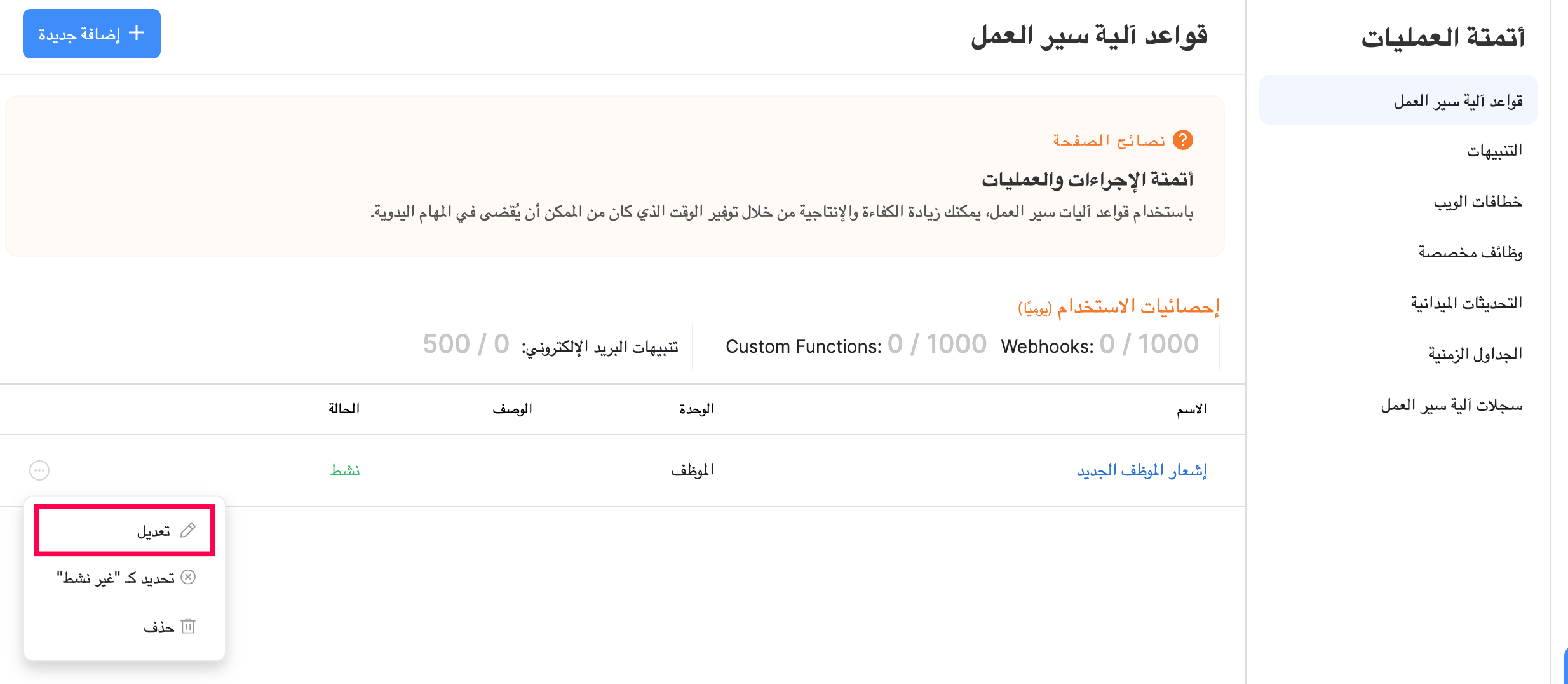
سيتم تحديث قاعدة سير العمل.
حذف قاعدة سير العمل
يمكنك حذف قواعد سير العمل التي قمت بإنشائها. ومع ذلك ، إذا كنت ترغب في تعطيله مؤقتًا ، فيمكنك وضع علامة على قاعدة سير العمل على أنها غير نشطة. لحذف قاعدة سير العمل:
لحذف webhook:
- انقر على والعتاد رمز في الجانب الأيمن العلوي وحدد الأتمتة .
- انتقل إلى قواعد سير العمل تحت بند الأتمتة .
- مرر فوق قاعدة سير العمل التي تريد حذفها وانقر فوق المزيد أيقونة في الزاوية اليمنى من قاعدة سير العمل.
- حدد حذف إذا كنت تريد حذف قاعدة سير العمل. اختر علامة على أنها غير نشطة إذا كنت ترغب في تعطيله مؤقتًا.
- انقر تحذف عبارة حذف قاعدة سير العمل.
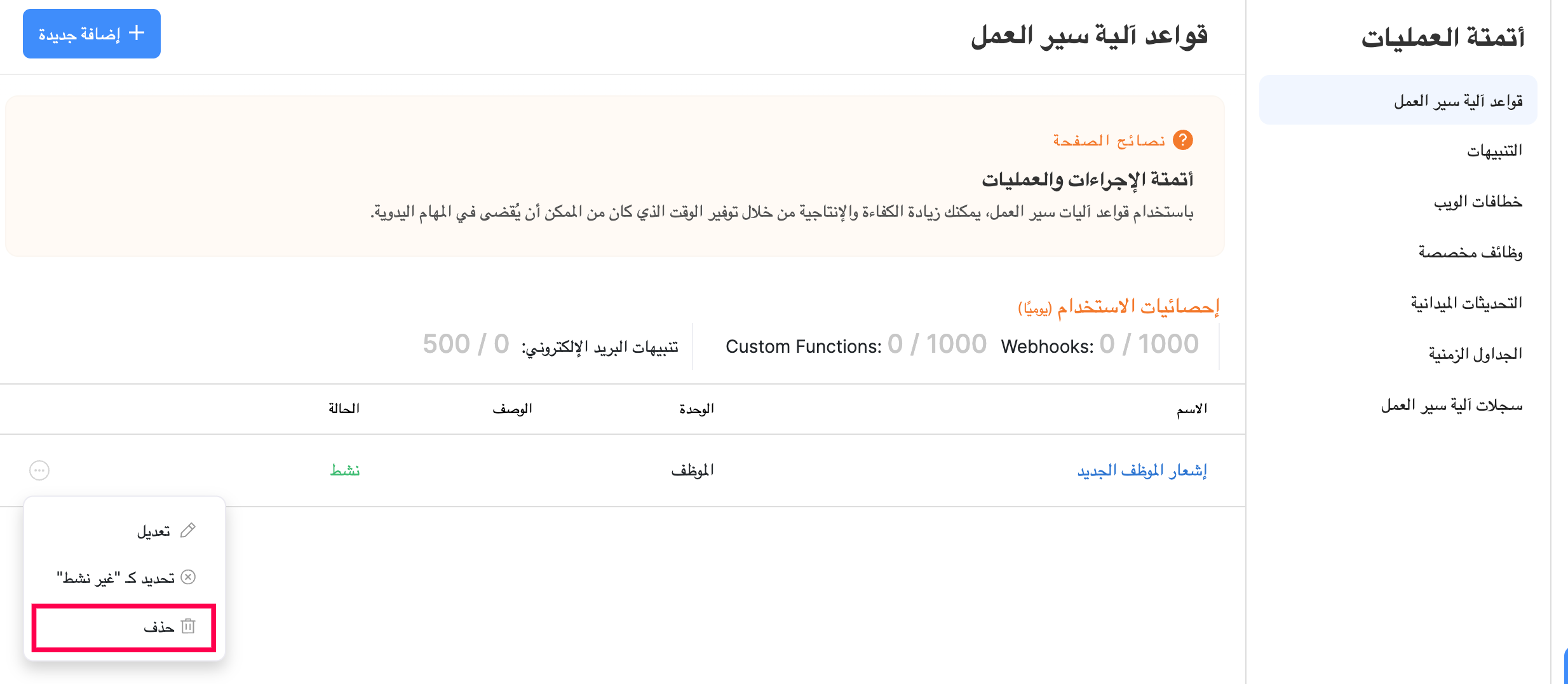
عرض سجلات سير العمل
يمكنك عرض سجلات تنبيهات رسائل البريد الإلكتروني وخطوط الويب والوظائف المخصصة التي تم تشغيلها من سير العمل المعين في مؤسستك. للقيام بذلك:
- انقر على والعتاد رمز في الجانب الأيمن العلوي وحدد الأتمتة .
- انتقل إلى سجلات سير العمل تحت بند الأتمتة .
- انتقل إلى علامة التبويب المفضلة ، وانقر فوق السجل لعرض المزيد من التفاصيل.
- يمكنك أيضًا تصفية سجلات خطاف الويب والوظائف المخصصة استنادًا إلى حالة تنفيذها. إذا كنت ترغب في عرض السجلات التي تم تنفيذها بنجاح فقط، فانتقل إلى علامة التبويب هوك أو وظائف مخصصة، وانقر فوق علامة التبويب الكل المنسدلة وحدد النجاح. سيتم عرض السجلات التي تم تنفيذها بنجاح فقط.
ملاحظة يعرض تطبيقنا سجلات سير العمل فقط للأشهر الثلاثة الماضية.
